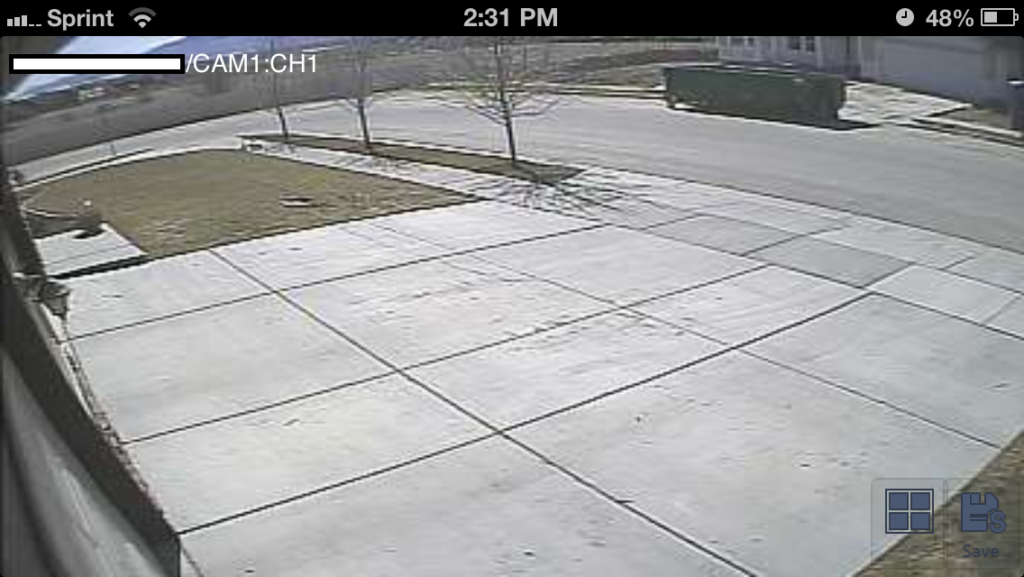19 Mar cum să accesați un DVR de la distanță folosind redirecționarea porturilor și o adresă IP statică.
am instalat multe DVR-uri (Înregistratoare video digitale), și mulți clienți doresc să vizualizați camerele de la distanță. Majoritatea DVR-urilor vin cu această abilitate. Dar nu îl putem susține în întregime, deoarece nu putem controla tipul de serviciu de internet, router etc. Treaba noastră este să instalăm camerele și DVR-ul. Vă putem ajuta apoi să știți cum puteți configura accesul la distanță pe cont propriu. Nu este dificil, dar de obicei necesită unele probleme de fotografiere, deoarece unii ISP-uri (furnizori de servicii de internet) nu o acceptă fără a le apela mai întâi și, eventual, a vă actualiza serviciul.
Noțiuni de bază
vă recomandăm să încercați mai întâi să vă conectați la DVR pe un computer care se conectează la aceeași rețea. Pentru a face acest lucru, puteți introduce fie adrese IP din rețeaua dvs., cum ar fi 192.168.0.3, 192.168.1.105, fie orice este similar cu cele din rețeaua dvs.
cealaltă modalitate de a face acest lucru este să vă conectați la routerul dvs. și să vă uitați la adresele IP atribuite. Apoi puteți introduce cel care credeți că este DVR-ul. De obicei, dacă tastați 192.168.0.1 sau 192.168.1.1, vă puteți conecta la router. Puteți face acest lucru mai precis dacă căutați numărul de identificare mac al DVR-ului și căutați-l pe lista adreselor IP atribuite de pe router. Dacă doriți, puteți spune routerului dvs. să atribuie acel ID mac unei anumite adrese IP (sau statice). Acesta este un lucru bun de făcut, deoarece va împiedica schimbarea adresei atunci când alimentați routerul.
următorul pas este să încercați să accesați DVR utilizând adresa IP statică. Dacă accesați site-ul web whatismyipaddress.org, puteți să-l. De asemenea, îl puteți obține de la router sau de la ISP. Din experiența mea, dacă aveți un modem prin cablu, primiți unul automat. Dacă aveți DSL, trebuie să apelați ISP-ul și să cereți unul. Următorul pas este să vă conectați la router și să găsiți locul unde puteți redirecționa porturile. Ar putea fi sub jocuri, setări avansate sau aplicații.
odată ce găsiți un loc pentru a redirecționa porturile, veți dori să redirecționați porturile 80, 8000 și 8554 la adresa IP a DVR-ului, cum ar fi 192.168.1.105. (DVR-ul dvs. poate cere porturi diferite, cum ar fi 9091 și 9092, dar aș începe cu cele trei. Verificați manualul de utilizare pentru a fi sigur.) Protocolul este TCP. După ce le-ați adăugat și ați salvat modificările, puteți accesa DVR-ul tastând adresa IP statică din browserul web. (Aceasta ar trebui să fie o adresă care nu începe cu un 192.168.)

dacă aveți un telefon inteligent și doriți să accesați DVR-ul, Descărcați SuperCam sau I-Smart și introduceți datele de conectare. Ar trebui să se ridice fără prea multe probleme. Dacă v-ați conectat la DVR cu un ID de utilizator, nu vă puteți conecta de pe alt dispozitiv utilizând același ID de utilizator. Va trebui să vă deconectați de la prima.